Создание и печать увеличенных копий фотографий и документов
PosterArtist QuickCopy используется для печати плакатов путем увеличения отсканированных фотографий и документов. Их также можно добавлять на плакаты как объекты.
 Внимание!
Внимание!
- Невозможно использовать функцию калибровки сканера.
 Примечание.
Примечание.
- PosterArtist QuickCopy устанавливается автоматически при установке PosterArtist.
- Посетите наш веб-сайт для получения информации о сканерах и принтерах "Все в одном", поддерживающих PosterArtist QuickCopy.
- Подробные сведения о PosterArtist QuickCopy см. в разделе Экран PosterArtist QuickCopy.
- Если планируется изменить сканированный объект, использование устройства TWAIN позволит более детально настроить импорт изображений, чем при использовании PosterArtist QuickCopy.
-
Подключите сканер к компьютеру.
-
Дважды щелкните
 PosterArtist QuickCopy на рабочем столе.
PosterArtist QuickCopy на рабочем столе.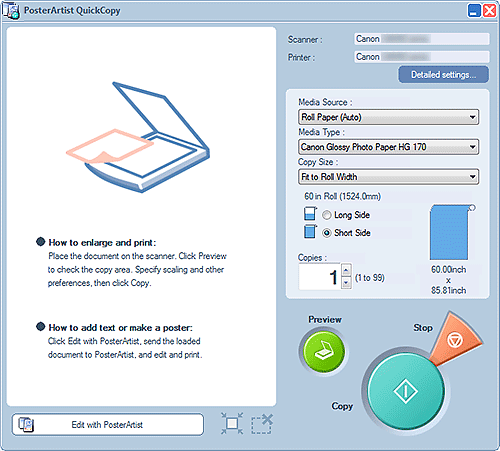
 Примечание.
Примечание.-
Также можно запустить PosterArtist QuickCopy следующими способами.
Windows 10:
В меню Пуск (Start) выберите (Все приложения (All apps) >) Canon Utilities > PosterArtist QuickCopy.
Windows 8.1:
Выберите PosterArtist QuickCopy на экране "Пуск" для запуска PosterArtist QuickCopy.
Если PosterArtist QuickCopy не отображается на экране "Пуск", выберите экспресс-кнопку Поиск (Search) и выполните поиск по запросу "PosterArtist QuickCopy".
Windows 7:
В меню Пуск (Start) выберите Все программы (All Programs) > Canon PosterArtist > PosterArtist QuickCopy.
-
-
Нажмите Детальные настройки... (Detailed settings...), а затем на появившемся экране укажите сканер и принтер, которые необходимо использовать.
 Примечание.
Примечание.- Если необходимо, при сканировании изображения можно ретушировать. Подробные сведения см. в подразделе Детальные настройки... (Detailed settings...) раздела "Экран PosterArtist QuickCopy".
-
Укажите Источник (Media Source), Тип носителя (Media Type), Копии (Copies) и прочие параметры.
 Примечание.
Примечание.- Отображаемые типы бумаги зависят от выбранного принтера.
-
Для печати без полей задайте следующие параметры.
Источник (Media Source): Рулон бумаги (Roll Paper)
Тип носителя (Media Type): Бумага с поддержкой печати без полей
Размер копии (Copy Size): По ширине рулона (Fit to Roll Width)
Длинн. стор. (Long Side) и Кор. стор. (Short Side): Установите один из флажков
-
Поместите оригинал.
-
Нажмите ПредвПросм. (Preview).
Изображение отображается в области предварительного просмотра. Область сканирования указана пунктирной линией.
При необходимости измените область сканирования. Примечание.
Примечание.- Предварительный просмотр можно пропустить.
-
Нажмите Копировать (Copy).
Начинается сканирование. По завершении сканирования печать запускается автоматически.
 Примечание.
Примечание.- Чтобы отменить печать, нажмите Остановить (Stop), а затем на появившемся экране нажмите Отмена (Cancel).
 Примечание.
Примечание.
- Чтобы отправить сканированные изображения в PosterArtist, нажмите Изменить в PosterArtist (Edit with PosterArtist). Отправленные изображения появляются в области создания плакатов PosterArtist. Инструкции по созданию плакатов см. в разделе Создание и печать плакатов.
